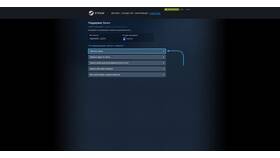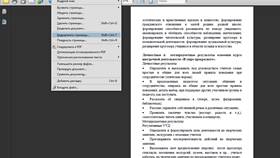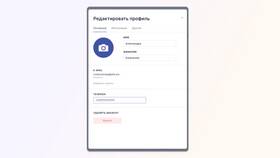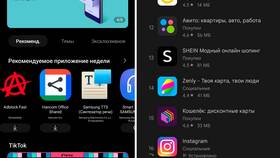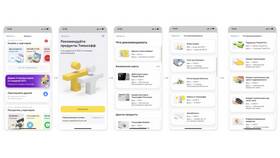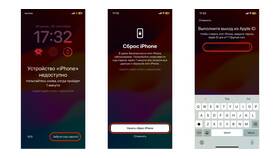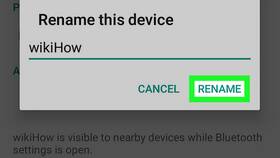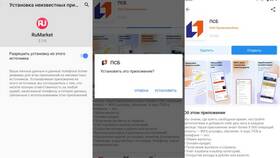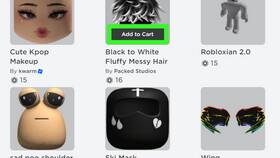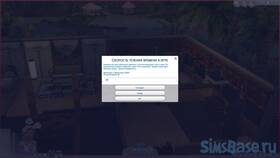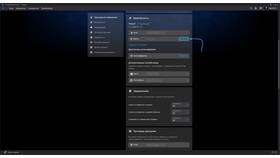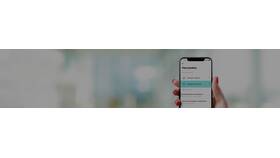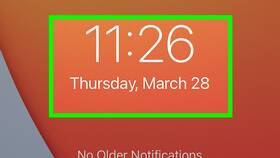| Требование | Описание |
| Доступ к аккаунту | Необходимо знать текущий пароль |
| Альтернативные способы входа | Подтвержденный телефон или резервный email |
| Стабильное соединение | Надежное интернет-подключение |
- Откройте сайт mail.google.com
- Войдите в свой аккаунт Gmail
- Нажмите на иконку профиля в правом верхнем углу
- Выберите "Управление аккаунтом Google"
- Перейдите в раздел "Безопасность"
- Найдите блок "Вход в Google"
- Нажмите "Пароль"
- Введите текущий пароль
- Подтвердите личность через SMS или резервный email
- При необходимости пройдите дополнительную проверку
| Параметр | Рекомендации |
| Длина | Не менее 12 символов |
| Сложность | Буквы, цифры, специальные символы |
| Уникальность | Не используйте для других сервисов |
| Запоминаемость | Используйте мнемонические фразы |
- Откройте приложение Gmail на смартфоне
- Нажмите на иконку профиля в правом верхнем углу
- Выберите "Управление аккаунтом Google"
- Перейдите в раздел "Безопасность"
- Найдите пункт "Пароль"
- Следуйте инструкциям для смены
- Обновите пароль в почтовых клиентах (Outlook, Apple Mail)
- Проверьте активные сеансы в настройках безопасности
- Убедитесь, что двухфакторная аутентификация включена
- Обновите пароль в приложениях, связанных с Google
| Проблема | Решение |
| Не принимает новый пароль | Проверить соответствие требованиям сложности |
| Нет доступа к резервным методам | Использовать форму восстановления аккаунта |
| Ошибка аутентификации | Очистить кеш браузера или перезагрузить устройство |
- Меняйте пароль каждые 3-6 месяцев
- Не используйте личную информацию в пароле
- Включите двухфакторную аутентификацию
- Регулярно проверяйте активность аккаунта
Смена пароля Gmail - простая процедура, которая значительно повышает защищенность ваших данных. Соблюдение рекомендаций по созданию сложного пароля и регулярное его обновление помогут предотвратить несанкционированный доступ к аккаунту.